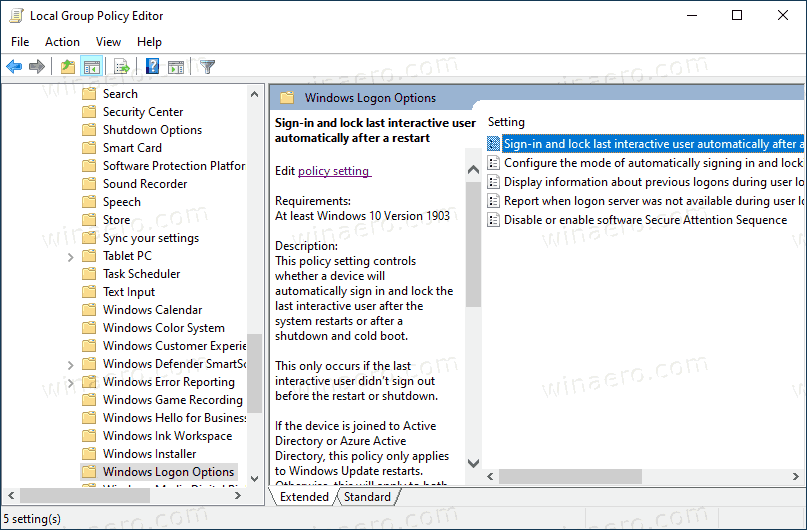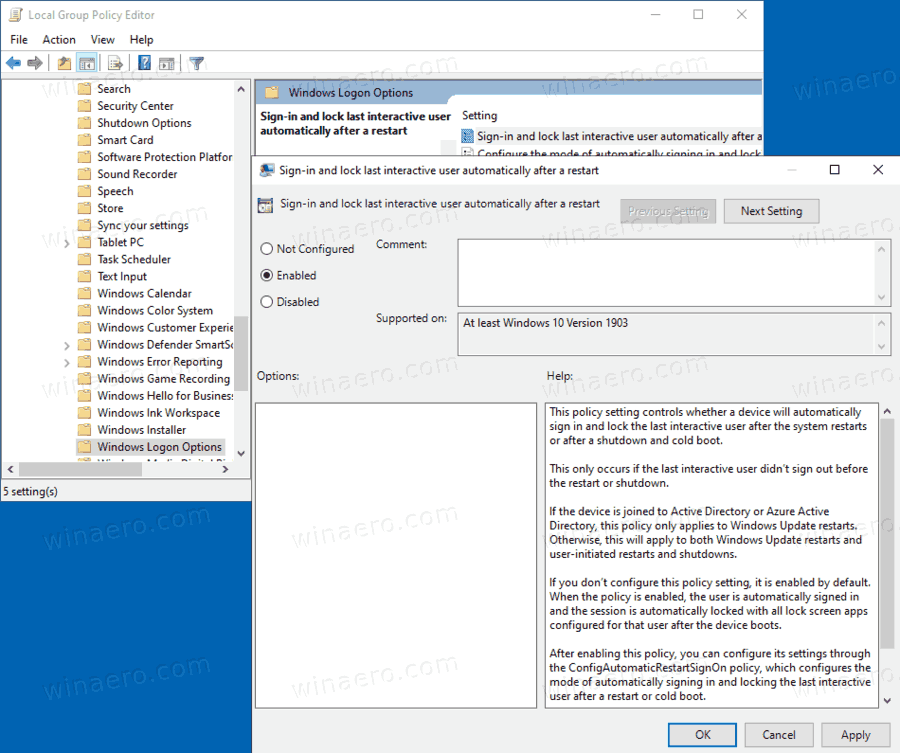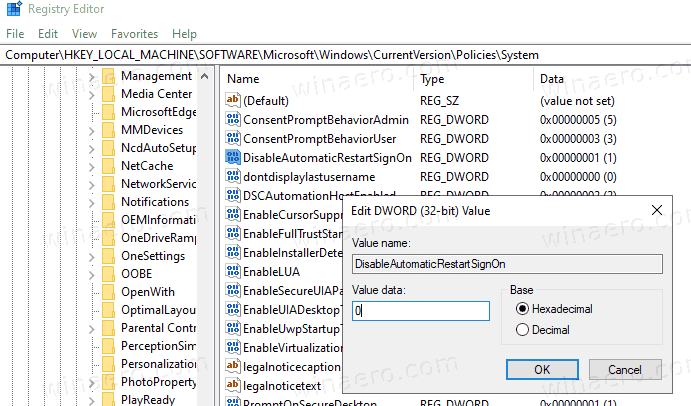விண்டோஸ் 10 இல் மறுதொடக்கம் செய்தபின் தானாக உள்நுழைந்து பூட்டுதல் பயன்முறையை எவ்வாறு கட்டமைப்பது
விண்டோஸ் 10 ஒரு சிறப்பு கொள்கையை இயக்க அல்லது முடக்க அனுமதிக்கிறது, இது தானாக உள்நுழைந்து உள்நுழைந்து பூட்டுதல் மறுதொடக்கம் அல்லது குளிர் துவக்கத்திற்குப் பிறகு நிகழ்கிறது. தனியுரிமைக் கண்ணோட்டத்தில் இது பயனுள்ளதாக இருக்கும், ஏனெனில் உங்கள் பயனர் கணக்கு உடனடியாக ஏற்றப்படும், ஆனால் பிசி இன்னும் பூட்டியே இருக்கும்.
விளம்பரம்
கொள்கை மறுதொடக்கம் செய்தபின் உள்நுழைந்து கடைசி ஊடாடும் பயனரை தானாக பூட்டவும் , இது பெயரிடப்பட்டது மறுதொடக்கம் அல்லது குளிர் துவக்கத்திற்குப் பிறகு தானாக உள்நுழைந்து கடைசி ஊடாடும் பயனரைப் பூட்டுவதற்கான பயன்முறையை உள்ளமைக்கவும் விண்டோஸ் 10 பதிப்பு 1903 க்கு முன்பு, கணினி கட்டமைப்பு> நிர்வாக வார்ப்புருக்கள்> விண்டோஸ் கூறுகள்> விண்டோஸ் உள்நுழைவு விருப்பங்கள் உள்ளூர் குழு கொள்கை ஆசிரியர் (gpedit.msc) . அதுமறுதொடக்கம் அல்லது குளிர் துவக்கத்திற்குப் பிறகு தானியங்கி மறுதொடக்கம் மற்றும் உள்நுழைவு மற்றும் பூட்டு ஏற்படும் உள்ளமைவைக் கட்டுப்படுத்துகிறது. “உள்நுழைவு” இல் “முடக்கப்பட்டது” என்பதைத் தேர்ந்தெடுத்து, மறுதொடக்கம் செய்தபின் கடைசி ஊடாடும் பயனரை தானாக பூட்டினால், தானாக உள்நுழைவு ஏற்படாது, இந்தக் கொள்கையை உள்ளமைக்க தேவையில்லை.
இந்தக் கொள்கை அமைப்பை நீங்கள் இயக்கினால், பின்வரும் இரண்டு விருப்பங்களில் ஒன்றை நீங்கள் தேர்வு செய்யலாம்:
- “இயக்கப்பட்டால் பிட்லாக்கர் பிட்லாக்கர் செயலில் இருந்தால் மற்றும் மறுதொடக்கம் அல்லது பணிநிறுத்தத்தின் போது இடைநிறுத்தப்படாவிட்டால் மட்டுமே தானியங்கி உள்நுழைவு மற்றும் பூட்டு ஏற்படும் என்று குறிப்பிடுகிறது. புதுப்பித்தலின் போது பிட்லாக்கர் இயங்கவில்லை அல்லது இடைநீக்கம் செய்யப்பட்டால், தனிப்பட்ட தரவை இந்த நேரத்தில் சாதனத்தின் வன்வட்டில் அணுகலாம். பிட்லாக்கர் இடைநீக்கம் கணினி கூறுகள் மற்றும் தரவுகளுக்கான பாதுகாப்பை தற்காலிகமாக நீக்குகிறது, ஆனால் துவக்க-முக்கியமான கூறுகளை வெற்றிகரமாக புதுப்பிக்க சில சூழ்நிலைகளில் தேவைப்படலாம்.
- புதுப்பிப்புகளின் போது பிட்லாக்கர் இடைநிறுத்தப்பட்டால்:
- சாதனம் இல்லை டிபிஎம் 2.0 மற்றும் பி.சி.ஆர் 7, அல்லது
- சாதனம் ஒரு பயன்படுத்தாது டி.பி.எம் -ஒரு பாதுகாவலர்
- புதுப்பிப்புகளின் போது பிட்லாக்கர் இடைநிறுத்தப்பட்டால்:
- மறுதொடக்கம் அல்லது பணிநிறுத்தத்தின் போது பிட்லாக்கர் முடக்கப்பட்டிருந்தாலும் அல்லது இடைநிறுத்தப்பட்டாலும் தானாக உள்நுழைவு ஏற்படும் என்பதை “எப்போதும் இயக்கப்பட்டது” குறிப்பிடுகிறது. பிட்லாக்கர் இயக்கப்பட்டிருக்கும்போது, வன்வட்டில் தனிப்பட்ட தரவை அணுக முடியும். உள்ளமைக்கப்பட்ட சாதனம் பாதுகாப்பான ப physical தீக இடத்தில் இருப்பதாக நீங்கள் நம்பினால் மட்டுமே தானியங்கி மறுதொடக்கம் மற்றும் உள்நுழைவு இந்த நிபந்தனையின் கீழ் இயக்கப்படும்.
இந்த அமைப்பை நீங்கள் முடக்கினால் அல்லது உள்ளமைக்கவில்லை எனில், தானியங்கு உள்நுழைவு இயல்புநிலையாக “பிட்லாக்கர் இயக்கப்பட்டிருந்தால் மற்றும் இடைநிறுத்தப்படாவிட்டால் இயக்கப்படும்” நடத்தைக்கு இயல்புநிலையாக இருக்கும்.
முரண்பாட்டில் ஒரு இசை சேனலை உருவாக்குவது எப்படி
விருப்பத்தை உள்ளமைக்க, நீங்கள் குழு கொள்கை விருப்பத்தை அல்லது குழு கொள்கை பதிவேட்டில் மாற்றங்களை பயன்படுத்தலாம். முதல் முறையை உள்ளூர் குழு கொள்கை எடிட்டர் பயன்பாட்டுடன் வரும் விண்டோஸ் 10 பதிப்புகளில் பயன்படுத்தலாம். நீங்கள் விண்டோஸ் 10 ப்ரோ, எண்டர்பிரைஸ் அல்லது கல்வியை இயக்குகிறீர்கள் என்றால் பதிப்பு , பின்னர் உள்ளூர் குழு கொள்கை எடிட்டர் பயன்பாடு OS க்கு பெட்டியின் வெளியே கிடைக்கும். விண்டோஸ் 10 வீட்டு பயனர்கள் பதிவு மாற்றங்களை பயன்படுத்தலாம்.
விண்டோஸ் 10 இல் மறுதொடக்கம் செய்த பிறகு தானியங்கி உள்நுழைவை உள்ளிடவும் பூட்டவும்,
- உள்ளூர் குழு கொள்கை திருத்தியைத் திறக்கவும் பயன்பாடு அல்லது அதைத் தொடங்கவும் நிர்வாகியைத் தவிர அனைத்து பயனர்களும் , அல்லது ஒரு குறிப்பிட்ட பயனருக்கு .
- செல்லவும்கணினி கட்டமைப்பு> நிர்வாக வார்ப்புருக்கள்> விண்டோஸ் கூறுகள்> விண்டோஸ் உள்நுழைவு விருப்பங்கள்இடப்பக்கம்.
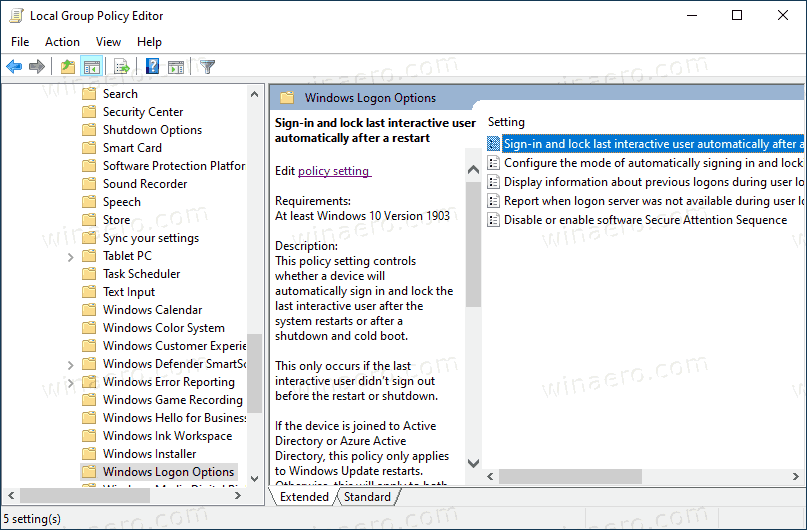
- வலதுபுறத்தில், கொள்கை அமைப்பைக் கண்டறியவும்மறுதொடக்கம் செய்தபின் உள்நுழைந்து கடைசி ஊடாடும் பயனரை தானாக பூட்டவும். குறிப்பு: விண்டோஸ் 10 பதிப்பு 1903 க்கு முன்பு இதற்கு பெயரிடப்பட்டதுமறுதொடக்கம் அல்லது குளிர் துவக்கத்திற்குப் பிறகு தானாக உள்நுழைந்து கடைசி ஊடாடும் பயனரைப் பூட்டுவதற்கான பயன்முறையை உள்ளமைக்கவும்.
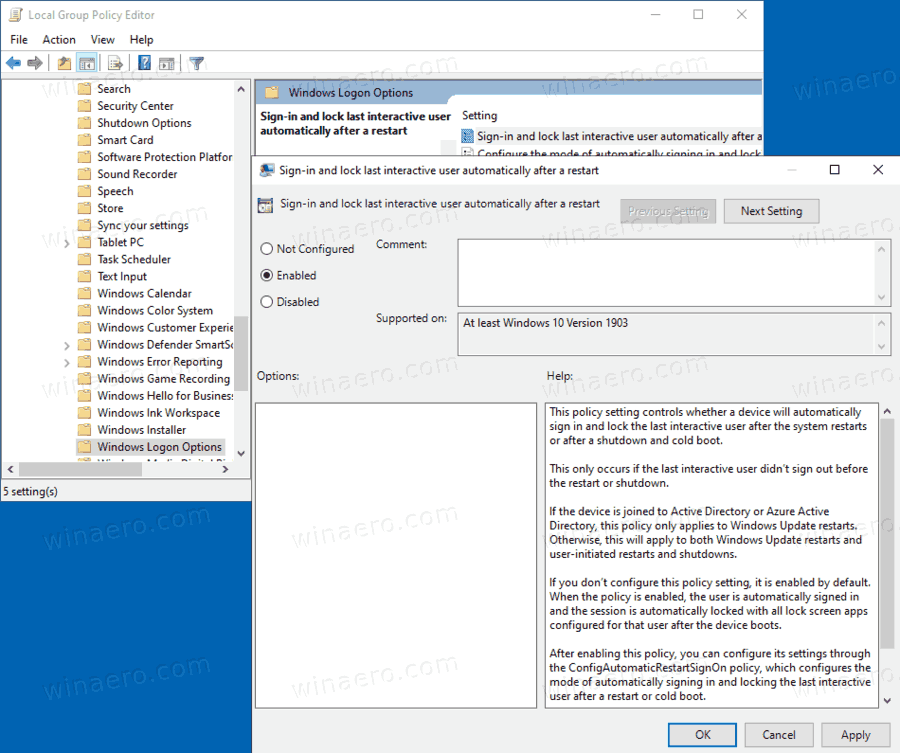
- அதில் இருமுறை கிளிக் செய்து கொள்கையை அமைக்கவும்இயக்கப்பட்டதுஅம்சத்தை செயல்படுத்த.
- இதை அமைக்கவும்முடக்கப்பட்டதுஅதை முடக்க கட்டாயப்படுத்த.
- இதை அமைக்கவும்உள்ளமைக்கப்படவில்லைஇயல்புநிலைகளை மீட்டமைக்க.
முடிந்தது.
உதவிக்குறிப்பு: காண்க விண்டோஸ் 10 இல் அனைத்து உள்ளூர் குழு கொள்கை அமைப்புகளையும் ஒரே நேரத்தில் மீட்டமைப்பது எப்படி .
இப்போது, ஒரு பதிவேடு மாற்றங்களுடன் இதை எவ்வாறு செய்ய முடியும் என்று பார்ப்போம்.
தானியங்கு உள்நுழைவை உள்ளமைத்து பதிவேட்டில் மறுதொடக்கம் செய்த பின் பூட்டவும்
- திற பதிவேட்டில் ஆசிரியர் .
- பின்வரும் பதிவு விசைக்குச் செல்லவும்:
HKEY_LOCAL_MACHINE மென்பொருள் மைக்ரோசாப்ட் விண்டோஸ் கரண்ட்வெர்ஷன் கொள்கைகள் கணினி. உதவிக்குறிப்பு: காண்க ஒரே கிளிக்கில் விரும்பிய பதிவு விசையில் செல்வது எப்படி உங்களிடம் அத்தகைய விசை இல்லை என்றால், அதை உருவாக்கவும். - இங்கே, புதிய 32-பிட் DWORD மதிப்பை உருவாக்கவும் DisableAutomaticRestartSignOn .குறிப்பு: நீங்கள் இருந்தாலும் கூட 64 பிட் விண்டோஸ் இயங்கும் , நீங்கள் இன்னும் 32-பிட் DWORD ஐ மதிப்பு வகையாகப் பயன்படுத்த வேண்டும்.
- அதன் மதிப்பு தரவை இவ்வாறு விடுங்கள் 0 க்கு இயக்கு மறுதொடக்கம் செய்தபின் தானியங்கி உள்நுழைந்து பூட்டு.
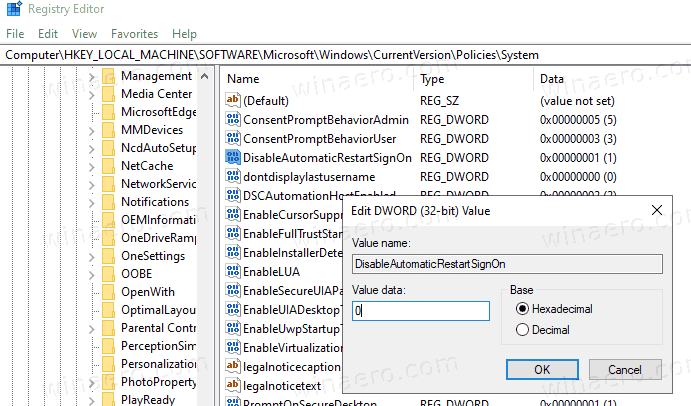
- அதன் மதிப்பு தரவை இவ்வாறு அமைக்கவும்1க்கு முடக்கு மறுதொடக்கம் செய்தபின் தானியங்கி உள்நுழைந்து பூட்டவும்.
- இயல்புநிலை நடத்தை மீட்டமைக்க DisableAutomaticRestartSignOn மதிப்பை நீக்கு.
- விண்டோஸ் 10 ஐ மறுதொடக்கம் செய்யுங்கள் .
பின்னர், நீங்கள் நீக்கலாம்DisableAutomaticRestartSignOnகண்ட்ரோல் பேனல் மற்றும் அமைப்புகள் இரண்டையும் பயன்படுத்த பயனரை அனுமதிக்கும் மதிப்பு.
உங்கள் நேரத்தைச் சேமிக்க, பின்வரும் பயன்படுத்த தயாராக உள்ள பதிவுக் கோப்புகளைப் பதிவிறக்கலாம்:
பதிவக கோப்புகளைப் பதிவிறக்கவும்
செயல்தவிர் மாற்றங்கள் சேர்க்கப்பட்டுள்ளன.
உதவிக்குறிப்பு: உங்களால் முடியும் விண்டோஸ் 10 இல்லத்தில் GpEdit.msc ஐ இயக்க முயற்சிக்கவும் .
ஆர்வமுள்ள கட்டுரைகள்:
- விண்டோஸ் 10 இல் பயன்பாட்டு குழு கொள்கைகளை எவ்வாறு காண்பது
- விண்டோஸ் 10 இல் உள்ளூர் குழு கொள்கை எடிட்டரைத் திறப்பதற்கான அனைத்து வழிகளும்
- விண்டோஸ் 10 இல் நிர்வாகியைத் தவிர அனைத்து பயனர்களுக்கும் குழு கொள்கையைப் பயன்படுத்துங்கள்
- விண்டோஸ் 10 இல் ஒரு குறிப்பிட்ட பயனருக்கு குழு கொள்கையைப் பயன்படுத்துங்கள்
- விண்டோஸ் 10 இல் அனைத்து உள்ளூர் குழு கொள்கை அமைப்புகளையும் ஒரே நேரத்தில் மீட்டமைக்கவும்
- விண்டோஸ் 10 இல்லத்தில் Gpedit.msc (குழு கொள்கை) ஐ இயக்கவும்